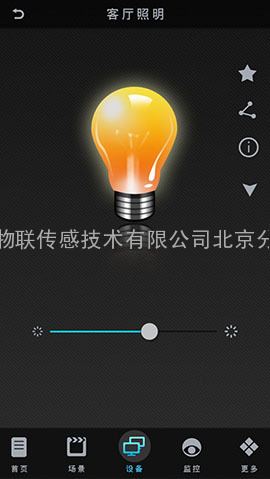
物联传感智能家居软件说明书***,zigbee无线智能家居软件使用教程,智能家居手机使用说明书
欢迎来到我公司的网站,相信你是关注物联网智能家居的朋友,那就请你拿出你的智能手机,***物联网智能家居的APP,亲自感受一下吧!安装步骤:1、到APPStore(苹果系统),搜索“智能家居”***手机版或H***的软件;到谷歌商店、安卓市场、安智市场(安卓系统),搜索“智能家居”***手机版或H***的软件。2、安装APP后,在登陆界面输入账号:24571829ED7A,密码:(请咨询我们免费获取),将“记住密码”、“自动登录”选中。3、点击“登录”,进入到六个图标的界面,长按“监控”图标,进入设置状态,选中该界面下方的“IP摄像机”图标,点击横条“添加摄像机”,修改端口为12204,点击“保存”,返回六个图标的界面。该摄像机像素为30万,画面流畅,清晰度低,适于3G环境使用。注:摄像机只能同时在线4人观看。点击“登录”,进入到六个图标的界面,长按“监控”图标,进入设置状态,选中该界面下方的“云摄像机”图标,点击横条“添加摄像机”,点击“云二代”,填写UID:OBJ008296JXEWW,点击“保存”,返回六个图标的界面。该摄像机像素为100万,画面流畅,清晰度高,适于WIFI环境使用。注:摄像机只能同时在线20人观看。4、下面你就可以自己摸索着应用啦!记住:在六个图标的界面,长按图标就是进入设置界面,点击图标就是进入到操作界面。NFC标签的使用步骤:1、在熟悉了智能家居APP的功能、监控、场景等模块功能之后,在六个图标的界面,点击“更多”图标,点击“NFC”图标,进入到NFC标签的设置。2、点击“添加场景”或“添加设备”,例如选择“添加场景”点击,选择“上班”场景,点击“确定”,点击下面的“点击写入标签”横条,将物联传感的专用NFC标签靠近手机NFC读写区,听到NFC读写成功的提示音,屏幕显示“写入标签成功”。对于初次使用的NFC标签,需要再重复上述的步骤一遍。3、检查NFC标签录入是否成功?点击“NFC”图标,将已经写好NFC标签靠近手机NFC读写区,听到NFC读写成功的提示音,在原来“添加场景”更换为“上班”,且屏幕显示“写入标签成功”,那就恭喜你喽!4、用手机刷一下NFC标签,你设定的功能执行了吗,是不是很爽,欧耶!5、忘了告诉你了,我们的智能家居软件读写NFC的标签都是加密的,安全性很强的,放心使用吧!)
